怎么用手机设置tp-link无线路由器【图解】
推荐文章
路由知识网原创:文章是关于"怎么用手机设置tp-link无线路由器【图解】"的相关知识分享,希望可以帮到大家。 - 素材来源网络 编辑:小易。
TL-WDR7400千兆版路由器的WAN口和LAN口均支持千兆传输速率,可以满足高于百兆宽带线路需求。同时为电脑、手机、Pad等终端提供有线、无线网络,实现宽带共享上网。
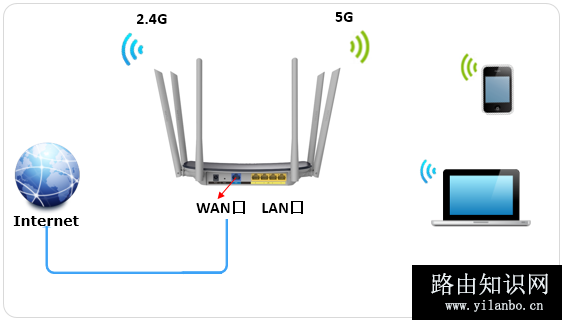
本文详细介绍使用手机设置路由器上网的方法。
设置方法
1.连接路由器
将前端上网的宽带线连接到路由器的WAN口,并确认对应接口的指示灯常亮或闪烁。(入户线路的详细连接方法请参考:路由器和上网线路(宽带)几种常见连接方式)
然后使用手机搜索连接路由器的无线信号,如下图:
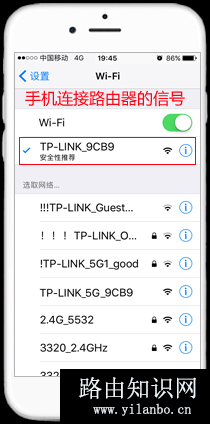
双频无线路由器,默认会发射TP-LINK_XXXX、TP-LINK_5G_XXXX两个无线信号(在底部标贴可以查看到,XXXX为路由器底部标贴MAC地址后四位):
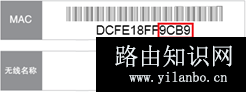
默认无线没有密码,手机连接任一信号即可。
2.登录管理界面
手机连接上路由器的无线信号后会自动弹出路由器的登录页面。如果没有自动弹出,请打开手机浏览器,清空地址栏并输入路由器的管理地址tplogin.cn(或192.168.1.1),即可显示登录页面,如下图:
登录管理界面,设置管理员密码 首次登录界面,需要按照提示设置一个6~32位的管理员密码,然后点击“确定”,即可登录路由器设置界面。
注意:请记住设置好的管理员密码,用于后续管理路由器使用。
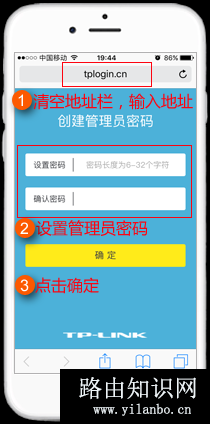
3.输入宽带帐号和密码
登录界面后,路由器会自动检测上网方式,如果检测为“宽带拨号上网”,请在对应方框中输入运营商提供的宽带账号和密码,并确定该账号密码输入正确,点击“下一步”:
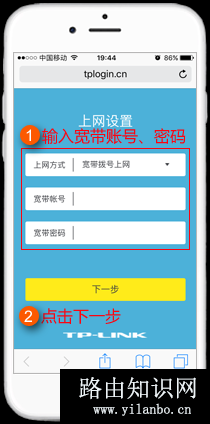
设置无线参数
注意:“无线名称”建议使用数字或字母,请勿使用中文。(如:zhangsan)
“无线密码”建议设置8~63位的数字与字母组合。(如:1a2b3c4d)
2.4G、5G的无线名称、无线密码建议设置相同,终端可以在2.4G和5G网络之间漫游。

5.完成设置,手机重新连接无线信号
至此,路由器设置完成。
手机重新搜索新设置的无线信号名称,输入无线密码,连接上无线信号即可上网。
其他无线终端(手机、Pad等),只需连接上路由器的无线信号就可以实现上网;其他有线终端(台式机等),只需使用网线将其连接到路由器任意空闲的LAN口即可上网;无需再设置路由器。
设置完成,手机重新连接无线信号
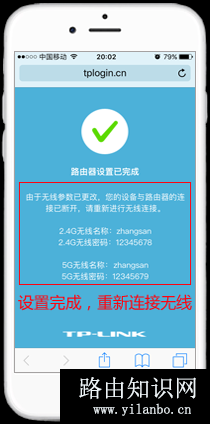
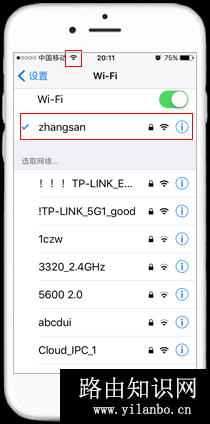
注意:本例中2.4G、5G设置的无线名称相同,因此完成后终端只能搜索到一个无线信号,从而实现不同频段之间的漫游。如果设置的无线名称不同,支持5G的终端则可以搜索到两个无线信号。
